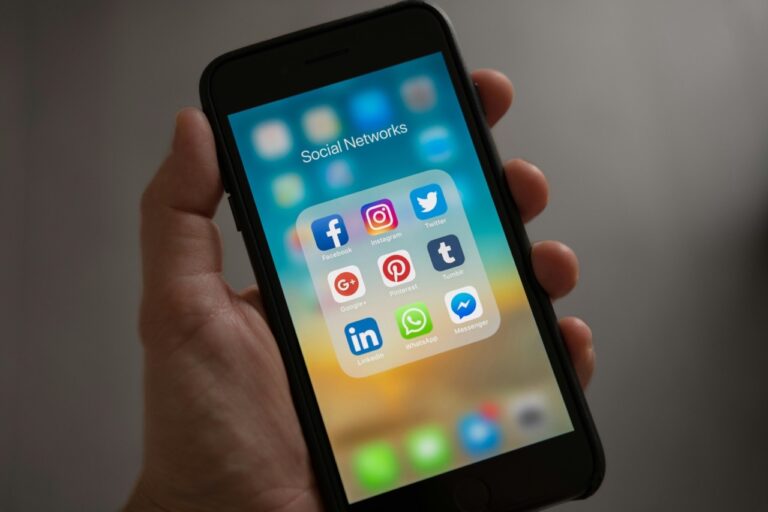這項產品已經更新,請查看 2020 年新文章「Facebook 網誌停止服務,這招可以找回內容或匯出取回備份」。
記得剛開始使用 Facebook 時就已有「網誌」功能,但因為設計不夠理想,操作上不方便,一直以來功能並沒有太多變化,網誌就一直被使用者擱在一旁。無論是短短幾個字的生活雜記,或者是從各方面進行深入剖析的長篇大論,全部都往近況更新丟,也因此塗鴉牆上什麼長短篇內容都有,很多時候對於閱讀產生了極大困擾。
Facebook 最近宣佈對 Facebook Notes 也就網誌功能進行更新,這次不只在功能上有了改變,更重要的是原有操作介面和顯示樣式都不一樣了。雖然有網友說 Facebook Notes 新設計有向部落格平台 Medium 致敬的味道(有些部分感覺類似…),但至少以後要發佈篇幅較多的圖文內容時,就不用再去尋覓其他管道。
Facebook Notes 讓你可以自由加入文字和圖片等內容,對文字標記樣式,例如粗體、斜體或鏈結,同時也具備 H1、H2 標題、項目符號和列表、引言等等,比較特別的是全新的網誌功能設定文章的封面照片,同時選擇圖片排列對齊位置。

你或許會納悶:現在寫部落格的人多嗎?可能沒幾年前多,但這方面的需求是一直有的,當 Facebook 已成為許多人記錄生活、抒發情緒或分享所見所得的平台,若沒有一個可以適合寫作的環境倒還蠻可惜。這次更新就滿足了使用者的需求。
至於對現有的部落格經營者來說會不會有衝擊或影響呢?我想不會,因為臉書、Twitter 之類的社交網路仍是用來宣傳或推廣內容,主力還是放在自己的網站上,Facebook 的網誌功能相較之下也很陽春,但如果你平時偶爾想寫寫文章,但又不想花太多時間來維護的話,也不失為一種選擇。
使用教學
STEP 1
開啟臉書的「網誌」功能,會顯示你的好友所撰寫的文章內容,你可以把它想像成一個簡易的閱讀器,在這裡能找到其他朋友透過「網誌」功能產生的長篇文章。

STEP 2
點選網誌內任意文章即可展開、閱讀全文。在全新的 Facebook Notes 設計中,文章上方封面圖片是使用者能自由加入、設定的項目,

STEP 3
點選 Facebook 網誌功能,然後選擇「新增網誌」,就會開啟全新的編輯器畫面(不過原有的網誌內容並不會被轉換到新設計)。
Pseric 還蠻喜歡 Facebook Notes 這次的改版,不但標題和文字大小明顯加大,更易於寫作或閱讀外,也可以加入更多格式和編輯功能,包括插入圖片,讓 Facebook 網誌功能不僅僅只是一個純文字編輯器。

STEP 4
圖片會從你曾經上傳到 Facebook 的內容列出,當然也可以點選「Upload New Photo」來上傳新相片,並將它使用在 Facebook 網誌文章編輯器。

插入圖片後,還可以為圖片加入說明文字(Caption),或是設定相片對齊方向,例如靠左靠右排列、置中或文繞圖,使編輯器可以能在圖片文字的排列上更活潑、靈活。

STEP 5
文章完成後,別忘了點選右下角的「儲存」或「發佈」 才算完成,你也可以針對不同的內容來設定能見度權限(公開、朋友,或僅開放某部分好友圈)。
Facebook Notes 網誌在發佈內容後,能夠快速分享至自己的塗鴉牆,讓更多人能夠看到你所建立的內容,這部分在之前的網誌功能就已經出現過。

當然,相較於一般我們常見的網誌平台,Facebook Notes 功能仍是稍嫌陽春,例如無法讓我們自訂樣式、也不支援自訂 JavaScript 或 RSS。當然 Facebook 網誌本身就不是為了要取代現有的 Blog 平台而生,它只是把既有功能重新設計翻新,讓我們在發佈長篇圖文內容時有更好的選擇。